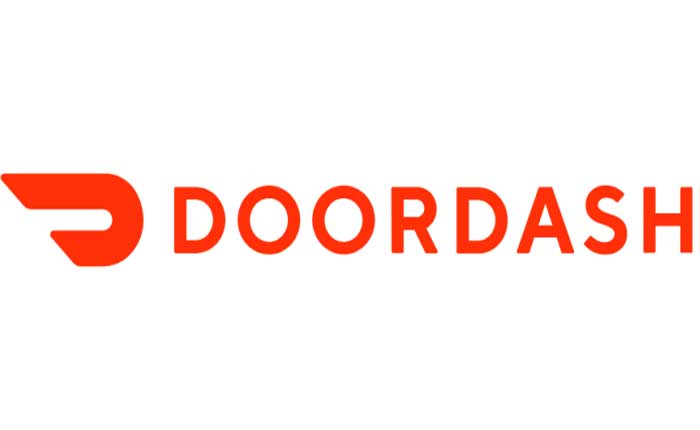
¿Se enfrenta al problema de que la aplicación Doordash no se abre? En caso afirmativo, no se preocupe, lo tenemos cubierto.
DoorDash es una popular aplicación de entrega de alimentos que conecta a los usuarios con restaurantes locales, permitiéndoles pedir comida para entrega o recogida.
La aplicación proporciona una interfaz fácil de usar donde los clientes pueden explorar restaurantes cercanos, ver menús, realizar pedidos y realizar un seguimiento de las entregas en tiempo real.
Ofrece una variedad de cocinas y opciones de entrega, lo que permite a los usuarios personalizar sus pedidos y pagar a través de la aplicación.
DoorDash también incluye funciones como entregas programadas, pedidos grupales y DashPass, un servicio de suscripción que ofrece entregas ilimitadas por una tarifa mensual.
Sin embargo, muchos usuarios se enfrentan al problema de que la aplicación Doordash no se abre.
¿Estás aquí por la misma razón? Si es así, no te preocupes, estás en el lugar correcto.
Cómo arreglar la aplicación Doordash que no se abre
Aquí hay algunas soluciones efectivas que puede tomar para resolver el problema:
Reinicie la aplicación Doordash o actualice la página:
Reiniciar la aplicación DoorDash o actualizar la página web de DoorDash a menudo puede resolver problemas menores o fallas que podrían estar causando problemas al usar la plataforma.
Estos son los pasos para reiniciar la aplicación DoorDash o actualizar la página web:
Para la aplicación DoorDash en dispositivos móviles:
- En su teléfono inteligente o tableta, salga completamente de la aplicación DoorDash.
- Puede hacer esto navegando a las aplicaciones recientes de su dispositivo o a la pantalla de cambio de aplicaciones y deslizando la aplicación DoorDash para cerrarla.
Después de cerrar la aplicación, ubique el ícono de DoorDash y reiníciela desde la pantalla de inicio o el cajón de aplicaciones de su dispositivo.
Para el sitio web de DoorDash en un navegador web:
- Si accede a DoorDash a través de un navegador web en su computadora o dispositivo móvil, cierre la ventana del navegador por completo.
- Asegúrese de que todas las pestañas relacionadas con DoorDash estén cerradas.
- Inicie su navegador web nuevamente y escriba la dirección web de DoorDash o haga clic en el marcador/favorito de DoorDash si tiene uno.
- Alternativamente, puede intentar usar un navegador web diferente, como Chrome, Firefox, Safari, etc., para acceder a DoorDash si ha tenido problemas con un navegador específico.
Esta simple acción a veces puede solucionar problemas como tiempos de carga lentos, falta de respuesta o errores menores que podrían estar afectando su experiencia con DoorDash.
Comprueba tu conexión a Internet:
Asegúrese de tener una conexión a Internet estable.
Para que la aplicación DoorDash funcione bien, necesita una conexión a Internet estable.
La aplicación utiliza Internet para mostrar listas de restaurantes, tomar pedidos y brindar actualizaciones en tiempo real.
Una conexión a Internet deficiente o inestable puede hacer que las aplicaciones no se carguen o no funcionen correctamente.
Asegúrese de que su dispositivo esté conectado a una red Wi-Fi estable.
Abra la configuración de Wi-Fi en su dispositivo y asegúrese de que esté conectado a la red correcta.
Intente cargar una página web o usar otras aplicaciones que requieran una conexión a Internet para verificar si su Wi-Fi funciona correctamente.
Si está utilizando datos móviles, verifique la intensidad de su señal celular.
Asegúrate de que tu plan de datos esté activo y de que tengas suficientes barras de señal o una conexión de datos móviles estable.
Intente usar otras aplicaciones o abrir sitios web para confirmar si sus datos móviles funcionan como se esperaba.
Verificar interrupciones
Es importante verificar si hay interrupciones en el servicio cuando se enfrentan problemas con DoorDash o cualquier plataforma en línea.
Es posible que el servicio Doordash esté experimentando problemas con el servidor o tiempo de inactividad, lo que puede provocar interrupciones en su funcionalidad y hacer que la aplicación no funcione correctamente. Problemas del servidor, Pausa de manteniminetoo problemas técnicos en el servidor Doordash pueden generar varios problemas para los usuarios.
Puede visitar sitios web como Downdetector para averiguar si hay algún problema continuo con el servidor de Doordash.
El problema generalmente se resuelve una vez que el proveedor de servicios soluciona los problemas del servidor.
Puede consultar los anuncios oficiales o las actualizaciones del estado del servicio proporcionadas por Doordash en su sitio web oficial, canales de redes sociales o atención al cliente para obtener información sobre cualquier problema actual con el servidor.
Reinicie su dispositivo:
A veces, fallos temporales o problemas de software pueden impedir que las aplicaciones se abran.
Intente reiniciar su teléfono inteligente o tableta para actualizar el sistema.
Reiniciar su dispositivo es un paso simple de solución de problemas que soluciona problemas temporales del sistema, actualiza la memoria del dispositivo y detiene procesos en segundo plano que podrían entrar en conflicto con aplicaciones como DoorDash.
Es una forma eficaz de solucionar problemas relacionados con la aplicación, como cuando la aplicación DoorDash no se abre correctamente.
A continuación le indicamos cómo reiniciar su dispositivo:
En dispositivos Android:
- Mantenga presionado el botón de encendido en su dispositivo Android.
- Deberías ver las opciones de energía en la pantalla.
- Toque en «Reanudar» o «Reiniciar» desde el menú que aparece.
- Espere a que su dispositivo se apague por completo y reinicie.
Una vez que se reinicie, intente abrir la aplicación DoorDash nuevamente para ver si el problema se resuelve.
En dispositivos iOS (iPhone o iPad):
- Mantenga presionado el botón de encendido (también conocido como botón Suspender/Activar) junto con el botón para subir o bajar el volumen (según el modelo de iPhone) hasta que vea el control deslizante en la pantalla.
- Arrastra el control deslizante para apagar tu iPhone o iPad.
- Después de que el dispositivo esté completamente apagado, presione y mantenga presionado el botón de encendido nuevamente hasta que aparezca el logotipo de Apple, lo que indica que el dispositivo se está reiniciando.
Una vez que el dispositivo se reinicie, intente iniciar la aplicación DoorDash para comprobar si se abre sin problemas.
Busque actualizaciones de la aplicación:
Asegúrese de que la aplicación DoorDash esté actualizada.
Las versiones desactualizadas pueden tener problemas de compatibilidad o errores que provoquen que la aplicación no se abra.
cómo buscar actualizaciones de aplicaciones en dispositivos Android e iOS:
Para dispositivos Android:
- Abre el “Google Play Store” aplicación en su dispositivo Android.
- Toque las tres líneas horizontales o la imagen de perfil en la esquina superior izquierda para abrir el menú.
- Seleccionar “Mis aplicaciones y juegos” desde el menú.
- Esto mostrará una lista de aplicaciones instaladas en su dispositivo.
- Buscar «Puerta Dash» en la lista de aplicaciones instaladas.
- Si hay una actualización disponible para DoorDash, aparecerá en la lista con un «Actualizar» botón al lado.
- Grifo «Actualizar» para instalar la última versión.
Para dispositivos iOS (iPhone o iPad):
- Abre el «Tienda de aplicaciones» en su dispositivo iOS.
- Toca tu foto de perfil o tus iniciales en la esquina superior derecha de la pantalla.
- Desplácese hacia abajo hasta el “Actualizaciones disponibles” sección.
- Si hay una actualización disponible para DoorDash, aparecerá en la lista con un «Actualizar» botón al lado.
- Grifo «Actualizar» para instalar la última versión.
Después de actualizar la aplicación Doordash, verifique si ahora funciona bien o no.
Borrar caché y datos de la aplicación:
Borrar el caché y los datos de la aplicación ayuda a resolver problemas causados por archivos temporales corruptos o configuraciones incorrectas de la aplicación que podrían estar impidiendo que la aplicación DoorDash se abra o funcione correctamente.
A continuación se explica cómo borrar el caché y los datos de la aplicación de Facebook en un dispositivo Android:
- Abre el «Ajustes» aplicación en su dispositivo Android.
- Buscar y seleccionar “Aplicaciones” o «Administrador de aplicaciones».
- Localiza y toca «Puerta» de la lista de aplicaciones instaladas.
- Dentro de la información de la aplicación, toque «Almacenamiento.»
- Allí verás opciones para limpiar cache y borrar datos.
- Toca ambas opciones.
Tenga en cuenta que al borrar los datos se cerrará su sesión en la aplicación de Facebook y se restablecerá la aplicación a su estado inicial.
Deberá iniciar sesión nuevamente, así que asegúrese de conocer sus credenciales de inicio de sesión antes de continuar.
Para dispositivos iOS (iPhone, iPad):
Desafortunadamente, iOS no ofrece una opción directa para borrar el caché de aplicaciones como lo hace Android.
Desinstalar y reinstalar la aplicación es un método alternativo para borrar cualquier posible problema relacionado con el caché en dispositivos iOS.
Para reinstalar la aplicación Doordash:
- Ubique la aplicación Doordash en su pantalla de inicio.
- Mantenga presionado el ícono de la aplicación Doordash hasta que comience a temblar o muestre un «X» símbolo.
- Toque en el «X» icono para eliminar la aplicación.
- Visita la App Store y busca Doordash.
- Descargue e instale la aplicación Doordash nuevamente.
En dispositivos iOS, borrar los datos de la caché de aplicaciones específicas no es tan sencillo como en Android.
Desinstalar y reinstalar la aplicación logra un resultado similar al eliminar los datos almacenados en caché y restablecer la configuración de la aplicación. Sin embargo, tenga en cuenta que en iOS, al reinstalar la aplicación también se eliminan las preferencias guardadas y la información de inicio de sesión vinculada a la aplicación DoorDash.
Póngase en contacto con el soporte de DoorDash:
Si el problema persiste después de seguir estos pasos, considere comunicarse con el servicio de atención al cliente de DoorDash.
Es posible que tengan pasos específicos para la solución de problemas o puedan brindarle más asistencia a su dispositivo y al problema que está experimentando.